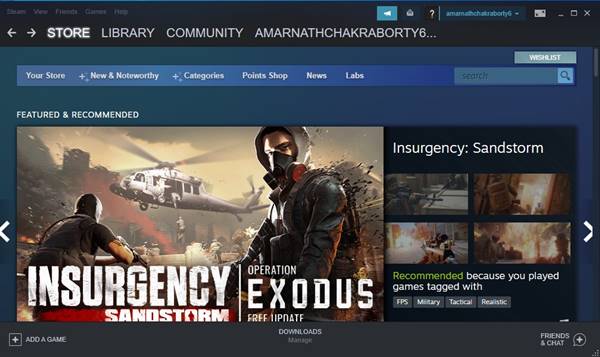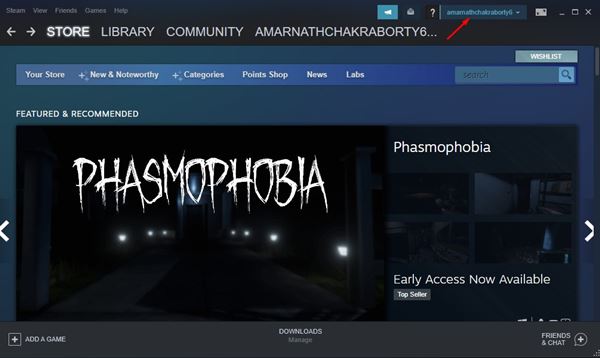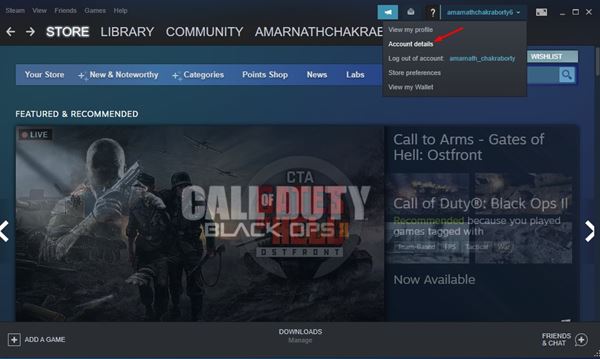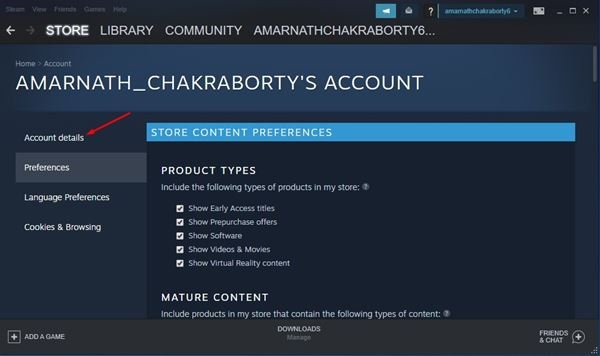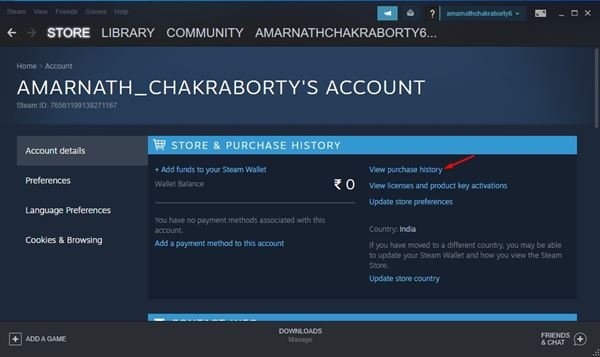Steam to bez wątpienia jedna z najlepszych platform do kupowania i grania w gry wideo na PC. W tej chwili na Steamie dostępne są tysiące gier, w które można grać za darmo.
Nie tylko gry, ale oferuje także kilka dodatkowych funkcji, takich jak dane ukryty licznik FPS, strumieniowanie wideo, ustawienia ulepszania gier i inne.
Jeśli jesteś zapalonym graczem, takim jak ja, być może kupiłeś wiele gier na Steam. Nawet jeśli nie kupiłeś gry, mogłeś wydać na zakup przedmiotów w grze.
Czasami wielu nie jest w stanie śledzić pieniędzy wydanych na zakup przedmiotów do gier. Dlatego dla tych użytkowników Steam oferuje funkcję, która śledzi każdą aktywność na koncie.
Kroki przeglądania historii zakupów w Steam
Tak więc w tym artykule udostępnimy szczegółowy przewodnik dotyczący przeglądania historii zakupów na Steam. Proces będzie bardzo łatwy; po prostu zastosuj proste kroki podane poniżej.
Zaleta posiadania historii zakupów Steam
Steam przechowuje informacje o użytkowniku z jakiegoś powodu. Prowadzi rejestr wszystkich zakupów dokonanych przez Steam.
Historia zakupów zawiera datę zakupu, sekcję przedmiotów i całą listę zakupionych przedmiotów. Wyświetla również całkowitą kwotę, którą dodałeś do swojego Portfela Steam.
Gdy tylko dokonasz zakupu w steamie, zostanie on dodany do historii zakupów, dzięki czemu możesz później przejrzeć zakup. Ponadto historię zakupów można wykorzystać jako dowód, jeśli nie możesz korzystać z niektórych funkcji nawet po dokonaniu płatności.
Krok 1. Przede wszystkim uruchom aplikację Steam na swoim komputerze.
Krok 2. Teraz kliknij nazwę swojego profilu, jak pokazano poniżej.
Krok 3. W menu rozwijanym kliknij opcję „Szczegóły konta”.
Krok 4. Na następnej karcie wybierz sekcję „Szczegóły konta” w lewym okienku.
Krok 5. Teraz w prawym okienku kliknij opcję „Wyświetl historię zakupów”.
To wszystko! Skończyłeś. Następna strona zawiera wszystkie szczegóły zakupu. Na tym samym panelu znajdziesz również wszystkie zakupy w aplikacji.
Tak więc ten artykuł dotyczy przeglądania historii zakupów na Steam. Mam nadzieję, że ten artykuł Ci pomógł! Podziel się nim również ze znajomymi. Jeśli masz jakiekolwiek wątpliwości z tym związane, daj nam znać w polu komentarza poniżej.